Come Creare una Storia su Facebook

Le storie di Facebook possono essere molto divertenti da creare. Ecco come puoi creare una storia sul tuo dispositivo Android e computer.
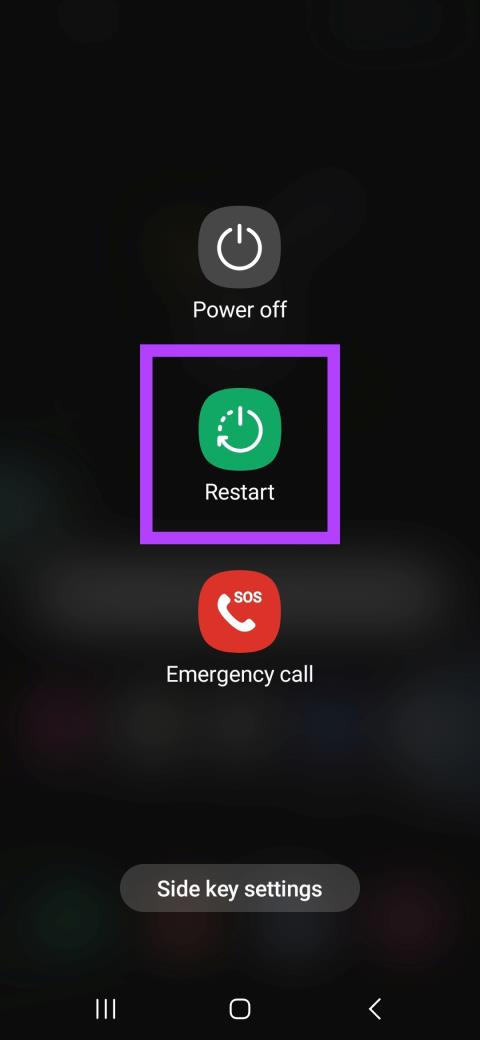
Le app hanno sicuramente reso la nostra vita più semplice. Prendiamo ad esempio Google Maps. È particolarmente utile quando si gira in luoghi sconosciuti senza la costante paura di perdersi. Tuttavia, cosa succede quando avvii l'app ma scopri che Google Maps non funziona? C'è un modo per risolvere questo problema? Scopriamolo.

Potresti essere in grado di accedere all'app e armeggiare con le impostazioni per risolvere problemi come la ricerca di Google Maps non funzionante, la cronologia non visualizzata , ecc. Ma quando l'app Google Maps stessa non funziona, dovrai passare al tuo Android le impostazioni del telefono per provare a risolverlo.
Con questo in mente, abbiamo compilato un elenco di 8 semplici modi per risolvere questo problema. Continua a leggere per saperne di più.
Riavviare il dispositivo è un modo semplice per risolvere una serie di problemi dell'app. Una volta riavviato, il dispositivo chiude tutte le funzioni dell'app e le forza a riavviarsi completamente. Questo può anche aiutare a risolvere i problemi con l'app Google Maps. Ecco come farlo.
Passaggio 1: premere a lungo il pulsante di accensione.
Passaggio 2: quindi tocca Riavvia.

Attendi il completamento del riavvio del dispositivo. Quindi, inserisci il PIN del dispositivo, se richiesto, e prova ad aprire nuovamente Google Maps. Se il problema persiste, passa alla soluzione successiva.
Mentre il riavvio di un dispositivo riavvia tutte le funzioni del dispositivo, il riavvio di un'app aiuta a riavviare le funzioni e le caratteristiche di quella particolare app. Questo, a sua volta, può aiutare a risolvere problemi come il mancato avvio o il mancato funzionamento dell'app. Segui i passaggi seguenti per farlo.
Passaggio 1: nell'angolo in basso a sinistra, tocca l'icona Recenti. In alternativa, puoi anche scorrere verso l'alto dalla parte inferiore dello schermo.
Passaggio 2: quindi tieni premuta l'app Google Maps e scorri verso l'alto.

Una volta cancellata l'app dallo schermo, verrà chiusa anche l'esecuzione in background. Per assicurarti che tutte le funzioni dell'app siano cessate, puoi anche forzare la chiusura dell'app Google Maps dal menu delle impostazioni. Ecco come.
Passaggio 1: apri Impostazioni.
Passaggio 2: qui, tocca App.
Passaggio 3: dall'elenco delle app, tocca Mappe.

Passaggio 4: nell'angolo in basso a destra, tocca Forza arresto.
Passaggio 5: tocca OK.

Ora prova ad aprire nuovamente l'app Google Maps per vedere se funziona come previsto.
Controllare la velocità di Internet su qualsiasi dispositivo può essere facile come riprodurre un video. Apri YouTube e imposta il video su full HD 1080p o 4k (se supportato dal tuo dispositivo) e controlla la riproduzione. Se il video viene riprodotto in modo fluido senza buffering visibile o cali di qualità, la connessione Internet funziona correttamente.
Tuttavia, se riscontri frequenti buffering o cali di qualità a metà video, la tua connessione Internet sembra essere il colpevole.

In questo caso, puoi prima iniziare controllando la velocità di Internet sul tuo dispositivo Android. Se le velocità non sono ideali, prova a passare dai dati mobili al Wi-Fi e ricontrolla. Puoi anche consultare le nostre altre guide sulla correzione dei dati mobili che non funzionano e che Android non si connette automaticamente al Wi-Fi se riscontri problemi di connettività.
Per le app di navigazione, è essenziale avere accesso alla posizione e anche ai dati precisi sulla posizione. Ciò può aiutare l'app a capire esattamente dove ti trovi e a impostare di conseguenza il punto di partenza sulla mappa. Questo può quindi essere utilizzato per misurare la distanza e altri parametri quando si imposta un percorso per qualsiasi destinazione.
Tuttavia, se le autorizzazioni di localizzazione non vengono concesse, ciò può causare problemi come l'arresto anomalo o la mancata apertura dell'app Google Maps. Per risolverlo, assicurati che siano state concesse tutte le autorizzazioni necessarie. Ecco come.
Passaggio 1: apri Impostazioni e tocca Posizione.
Passaggio 2: dopo aver confermato che l'interruttore Posizione è attivo, tocca Autorizzazioni app.

Passaggio 3: scorri le app e tocca Mappe.
Passaggio 4: dalle opzioni, seleziona "Consenti sempre".
Passaggio 5: inoltre, attiva l'opzione "Utilizza posizione precisa".

Ciò garantirà che l'app Google Maps abbia accesso a dati precisi sulla posizione e migliorerà anche la precisione della sua posizione.
Per evitare che Google Maps consumi molta batteria, la maggior parte dei dispositivi di solito lo imposta automaticamente in modalità limitata o di risparmio batteria. Questi possono anche essere attivati manualmente dagli utenti.
Tuttavia, limitare l'accesso all'esecuzione in background può causare problemi come "Google Maps ha smesso di funzionare" su Android poiché il tuo dispositivo limita le funzioni dell'app per preservare la durata della batteria.
Per risolvere questo problema, segui i passaggi seguenti per sbloccare l'app Android di Google Maps.
Passaggio 1: apri Impostazioni e tocca App.
Passaggio 2: qui, tocca Mappe.

Passaggio 3: quindi tocca Batteria.
Passaggio 4: tocca Senza restrizioni.

Anche se questo potrebbe risolvere i tuoi problemi, consentirà a Google Maps di consentire dilagante in background. Consulta il nostro altro articolo se riscontri problemi con Google Maps che consuma la durata della batteria del tuo Android .
Svuotare la cache di qualsiasi app può aiutarti a sbarazzarti di file temporanei e altri dati di app archiviati che vengono solitamente utilizzati per ridurre il tempo di caricamento dell'app. L'eliminazione dei dati dell'app, d'altra parte, può aiutarti a sbarazzarti di tutti i file, le impostazioni dell'account, i database, ecc. relativi all'app sul tuo dispositivo. In questo modo verranno eliminati anche tutti i dati corrotti dell'app che potrebbero causare problemi con l'app Google Maps.
Tieni presente che tutti i dati cancellati sono permanenti. Se desideri comunque provarlo, segui i passaggi seguenti.
Passaggio 1: vai su Impostazioni e tocca App.
Passaggio 2: qui, tocca Mappe.

Passaggio 3: quindi tocca Archiviazione.
Passaggio 4: qui, tocca Cancella cache.

Passaggio 5: tocca Cancella dati.
Passaggio 6: quindi tocca Elimina.

Fatto ciò, avvia nuovamente l’app Google Maps. Se ancora non si apre, procedi con le soluzioni indicate di seguito.
L'aggiornamento di qualsiasi app ti dà accesso immediato a tutte le ultime funzionalità dell'app, aggiornamenti di sicurezza, correzioni di bug e altro ancora. Sono inoltre cruciali per garantire che la tua app funzioni come previsto poiché le app obsolete possono bloccarsi a causa di problemi come l'incompatibilità del software o l'interfaccia difettosa. Segui i passaggi seguenti per farlo.
Passaggio 1: apri Google Play Store e tocca la barra di ricerca.

Passaggio 2: digita Google Maps e seleziona l'app dai risultati della ricerca.
Passaggio 3: quindi tocca Aggiorna.

Attendi che l'app finisca l'aggiornamento. Quindi, utilizza il metodo sopra menzionato per chiudere l'app in background e riavviarla di nuovo.
Proprio come gli aggiornamenti delle app garantiscono che le tue app rimangano aggiornate, gli aggiornamenti del software Android garantiscono lo stesso per il tuo dispositivo nel suo insieme. Inoltre, può anche aiutare a risolvere eventuali problemi di incompatibilità o bug del software che potrebbero impedire l'apertura di Google Maps sul tuo dispositivo. Ecco come farlo.
Passaggio 1: apri Impostazioni.
Passaggio 2: scorri verso il basso e tocca Aggiornamento software.
Passaggio 3: quindi tocca "Scarica e installa".

Se è disponibile un aggiornamento, scaricalo. Quindi, utilizzando le opzioni visualizzate sullo schermo, riavvia il dispositivo per completare l'installazione degli aggiornamenti.
1. Puoi salvare le posizioni dei parcheggi su Google Maps?
Apri l'app Android di Google Maps e, tra le schede disponibili nella parte superiore dello schermo, tocca Altro. Individua la sezione Servizi e tocca Parcheggio. Individua e salva di conseguenza la posizione del parcheggio in Google Maps .
2. Come aggiungere un indirizzo di casa in Google Maps?
Per aggiungere un indirizzo di casa in Google Maps , apri l'app e tocca Salvato dalle opzioni del menu. Quindi, tocca Etichettato > Casa. successivamente, utilizza la barra di ricerca per aggiungere il tuo indirizzo di casa di conseguenza in Google Maps. Puoi anche utilizzare questa funzione per aggiungere la sede del tuo lavoro in Google Maps.
Diventa una seccatura quando sei pronto per partire, ma l'app si rifiuta di funzionare. Quindi, speriamo che questo articolo ti abbia aiutato a risolvere e risolvere il mistero dietro il mancato funzionamento di Google Maps sul tuo dispositivo Android. Inoltre, se ritieni che la navigazione di Google Maps non sia alla pari di recente, potresti prendere in considerazione la possibilità di calibrare Google Maps per assicurarti di essere sempre sulla strada giusta.
Le storie di Facebook possono essere molto divertenti da creare. Ecco come puoi creare una storia sul tuo dispositivo Android e computer.
Scopri come disabilitare i fastidiosi video in riproduzione automatica in Google Chrome e Mozilla Firefox con questo tutorial.
Risolvi un problema in cui il Samsung Galaxy Tab A è bloccato su uno schermo nero e non si accende.
Leggi ora per scoprire come eliminare musica e video da Amazon Fire e tablet Fire HD per liberare spazio, eliminare ingombri o migliorare le prestazioni.
Stai cercando di aggiungere o rimuovere account email sul tuo tablet Fire? La nostra guida completa ti guiderà attraverso il processo passo dopo passo, rendendo veloce e facile la gestione dei tuoi account email sul tuo dispositivo preferito. Non perdere questo tutorial imperdibile!
Un tutorial che mostra due soluzioni su come impedire permanentemente l
Questo tutorial ti mostra come inoltrare un messaggio di testo da un dispositivo Android utilizzando l
Come abilitare o disabilitare le funzionalità di correzione ortografica nel sistema operativo Android.
Ti stai chiedendo se puoi usare quel caricabatteria di un altro dispositivo con il tuo telefono o tablet? Questo post informativo ha alcune risposte per te.
Quando Samsung ha presentato la sua nuova linea di tablet flagship, c’era molto da essere entusiasti. Non solo il Galaxy Tab S9 e S9+ offrono gli aggiornamenti previsti, ma Samsung ha anche introdotto il Galaxy Tab S9 Ultra.







